對筆記型電腦上無法使用的「S」鍵進行故障排除
您的筆記型電腦的「S」鍵是否故障?這種常見問題可能源自於多種原因,包括軟體衝突、過時的驅動程式、不正確的鍵盤設置,甚至硬體問題。 本指南提供了逐步的故障排除流程來幫助您解決此問題。
快速修復:第一步
從這些簡單的解決方案開始:
- 重新啟動電腦:存取“開始”選單,選擇“電源”,然後選擇“重新啟動”。
- 惡意軟體掃描:啟動 Windows 安全,導覽至病毒和威脅防護,然後選擇掃描選項。選擇全面掃描並啟動掃描。
- 鍵盤清潔:關閉筆記型電腦。輕輕地將其倒置並搖晃或敲擊以清除按鍵下方的碎屑。壓縮空氣也能有效去除灰塵。
- 外接鍵盤測試:連接外接USB鍵盤。如果外部鍵盤的「S」鍵功能正常,則內部鍵盤可能有硬體問題。
安全模式診斷
啟動進入安全模式會隔離必要的驅動程式和軟體,幫助確定第三方軟體或驅動程式是否是罪魁禍首。 方法如下:
- 按一下“開始”,然後按一下“電源”。
- 按住 Shift 鍵並點選「重新啟動」。
- 選擇疑難排解>進階選項>啟動設定。

- 按一下“重新啟動”,然後按 F5 進入帶網路的安全模式。

在安全模式下測試“S”鍵。 如果有效,則可能是第三方應用程式或驅動程式造成的。 正常重新啟動筆記型電腦即可退出安全模式。
驅動程式更新與重新安裝
過時或損壞的鍵盤驅動程式是常見原因。更新如下:
- 按 Windows X 並選擇裝置管理員。

- 展開鍵盤,右鍵點選您的鍵盤設備,然後選擇更新驅動程式。

- 選擇自動搜尋驅動程式。安裝找到的所有更新。

或者,考慮使用驅動程式更新工具進行自動化驅動程式管理。
如果更新不起作用,請嘗試重新安裝驅動程式:
- 重新開啟裝置管理員。
- 展開鍵盤,右鍵點選鍵盤,然後選擇卸載裝置。

- 確認卸載並重新啟動筆記型電腦。
解決最近的 Windows 更新
最近的 Windows 更新有時會導致按鍵故障。檢查:
- 開啟設定 (Windows I)。
- 前往更新和安全性>; Windows 更新 >更新歷史記錄。
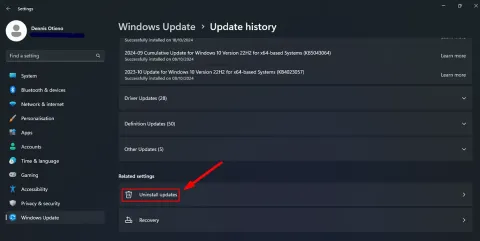
- 點選「卸載更新」。卸載最新的更新並重新啟動。
鍵盤設定重設
不正確的輸入語言設定可能會影響鍵盤功能。驗證並調整您的設定:
- 開啟設定 (Windows I)。
- 轉到時間和語言>;語言和地區。

- 確保將正確的語言設定為預設語言。如果需要,請添加語言。
系統掃描是否損壞
系統檔案損壞或惡意軟體可能會幹擾關鍵功能。運行系統掃描:
- 按 Windows S,鍵入命令提示符,然後選擇以管理員身分執行。

- 輸入
sfc /scannow並按 Enter。 掃描完成後重新啟動。
螢幕鍵盤
為了在故障排除時暫時使用,請使用螢幕鍵盤:
- 按 Windows Ctrl O。

- 使用滑鼠或觸控板點選「S」鍵。
系統還原
如果問題是最近出現的並且其他解決方案失敗,請嘗試系統還原以恢復到以前的工作狀態:
- 按 Windows R,輸入
rstrui,然後按 Enter。

- 選擇問題開始之前的還原點。
透過執行這些步驟,您應該能夠識別並解決「S」鍵的問題。請記得先從更簡單的修復開始,然後再進行更進階的故障排除。
以上是S 鍵在筆記型電腦上不起作用:如何修復的詳細內容。更多資訊請關注PHP中文網其他相關文章!
 Excel數據源參考無效May 14, 2025 pm 04:38 PM
Excel數據源參考無效May 14, 2025 pm 04:38 PM您是否面臨著令人討厭的“ Excel數據源參考無效”錯誤?不要擔心,我們在這里為您解決此問題並使電子表格再次順利運行。 Microsoft Excel,擁有大量工具
 Excel發現了不可讀的內容 - 如何解決問題May 14, 2025 pm 04:37 PM
Excel發現了不可讀的內容 - 如何解決問題May 14, 2025 pm 04:37 PM了解最有效的解決方案,以解決XLSX文件中“ Excel發現的不可讀內容”錯誤。我們認識到您在面對此錯誤時可能遇到的挑戰,這可能使您難以訪問您的基本數據。
 修復Windows 10中的'無互聯網,確保”問題May 14, 2025 pm 04:35 PM
修復Windows 10中的'無互聯網,確保”問題May 14, 2025 pm 04:35 PM許多升級到Windows 10的用戶會遇到WiFi連接問題,遇到緩慢的Internet或完全無法連接。如果您面對後者,您會注意到您的wifi網絡旁邊的“沒有互聯網,有擔保”消息
 解決:沒有互聯網連接Windows 10May 14, 2025 pm 04:33 PM
解決:沒有互聯網連接Windows 10May 14, 2025 pm 04:33 PMWindows 10更新有時可能會向您的系統引入新問題,包括無互聯網連接錯誤,這可能會阻止您的計算機訪問Internet。幸運的是,可以使用我們的概述解決這個令人沮喪的問題
 如何改善Windows中的遊戲數據加載時間 - 使技術更容易May 14, 2025 pm 04:32 PM
如何改善Windows中的遊戲數據加載時間 - 使技術更容易May 14, 2025 pm 04:32 PM為了提高遊戲性能,許多遊戲會在即時加載資產,這使SSD對減少加載時間非常有益。如果您的SSD速度很慢,或者您仍在使用HDD,則可能會遇到延長的加載時間,口吃和波動的FPS。
 Microsoft Word在Windows 10-10修復它的方法中保持凍結May 14, 2025 pm 04:31 PM
Microsoft Word在Windows 10-10修復它的方法中保持凍結May 14, 2025 pm 04:31 PM您是否在Windows 10系統上遇到Microsoft Word凍結的問題?這可能會令人沮喪,尤其是當您處於重要工作之中時。當Microsoft Word在任務期間在Windows 10上凍結時,這表明U
 Windows更新在Windows 10上不斷失敗時該怎麼辦May 14, 2025 pm 04:30 PM
Windows更新在Windows 10上不斷失敗時該怎麼辦May 14, 2025 pm 04:30 PMWindows 10是世界各地廣泛使用的操作系統,儘管採用了廣泛採用,但經常面臨各種問題。一個常見的問題是Windows Update功能的重複故障,該功能可防止用戶更新其係統。
 Spotify Web播放器不起作用?該怎麼辦?May 14, 2025 pm 04:28 PM
Spotify Web播放器不起作用?該怎麼辦?May 14, 2025 pm 04:28 PM如果您在Spotify Web播放器上掙扎不正常,那麼您並不孤單。在嘗試在這個流行的流媒體平台上欣賞自己喜歡的音樂時,許多用戶會面臨類似的問題。幸運的是,有幾個故障排除


熱AI工具

Undresser.AI Undress
人工智慧驅動的應用程序,用於創建逼真的裸體照片

AI Clothes Remover
用於從照片中去除衣服的線上人工智慧工具。

Undress AI Tool
免費脫衣圖片

Clothoff.io
AI脫衣器

Video Face Swap
使用我們完全免費的人工智慧換臉工具,輕鬆在任何影片中換臉!

熱門文章

熱工具

EditPlus 中文破解版
體積小,語法高亮,不支援程式碼提示功能

SublimeText3 英文版
推薦:為Win版本,支援程式碼提示!

MantisBT
Mantis是一個易於部署的基於Web的缺陷追蹤工具,用於幫助產品缺陷追蹤。它需要PHP、MySQL和一個Web伺服器。請查看我們的演示和託管服務。

SublimeText3 Linux新版
SublimeText3 Linux最新版

SecLists
SecLists是最終安全測試人員的伙伴。它是一個包含各種類型清單的集合,這些清單在安全評估過程中經常使用,而且都在一個地方。 SecLists透過方便地提供安全測試人員可能需要的所有列表,幫助提高安全測試的效率和生產力。清單類型包括使用者名稱、密碼、URL、模糊測試有效載荷、敏感資料模式、Web shell等等。測試人員只需將此儲存庫拉到新的測試機上,他就可以存取所需的每種類型的清單。





